Comment Modifier les Paramètres d'Alimentation et de Veille dans Windows 11
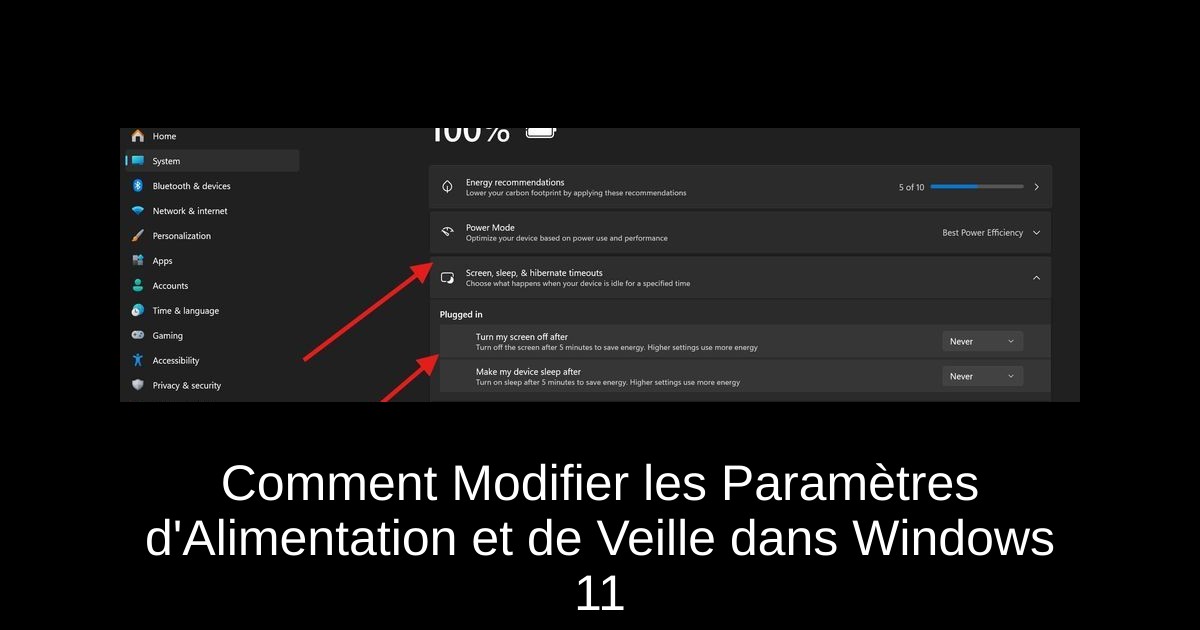
Dans un monde numérique où nos appareils sont de plus en plus sollicités, la gestion de l'alimentation est essentielle. Que vous souhaitiez éviter que votre ordinateur ne se mette en veille trop rapidement ou que vous désiriez optimiser sa consommation d'énergie, Windows 11 vous offre des options de personnalisation adaptées à vos besoins. Dans ce guide, nous allons voir étape par étape comment ajuster ces paramètres afin de maximiser votre expérience utilisateur. Suivez le guide et transformez votre manière d'utiliser votre PC !
Accéder aux Paramètres
La première étape pour modifier vos paramètres d'alimentation et de veille dans Windows 11 est de vous rendre dans l'application des paramètres. Cela peut sembler simple, mais c'est une étape cruciale pour personnaliser votre appareil selon vos préférences. En quelques clics, vous pourrez accéder à des options qui transformeront votre utilisation quotidienne.
Prenez un moment pour vous familiariser avec l'interface de Windows 11. De nombreuses fonctionnalités ont été revisitée pour faciliter la navigation et l'accès aux paramètres que vous recherchez. N'hésitez pas à explorer un peu, car chaque partie de cet environnement est conçue pour améliorer votre confort.
- 1) Ouvrez les Paramètres : pressez la touche Windows + I pour lancer l'application.
- 2) Accédez à la section Système : dans le menu de gauche, cliquez sur Système.
- 3) Sélectionnez Alimentation et batterie : faites défiler vers le bas et choisissez cette option dans le menu.
Ajuster les Timers d'Écran et de Veille
Une fois dans la section Alimentation et batterie, vous aurez accès à des options précieuses pour gérer le temps d'écran et la mise en veille de votre PC. Ces réglages vous permettent de décider combien de temps votre écran reste actif ou quand votre ordinateur passe en mode veille. C'est un atout majeur pour optimiser à la fois la longévité de votre batterie et votre expérience d'utilisation.
Pensez aux moments où vous utilisez votre ordinateur : peut-être que vous le laissez souvent inactif, ou au contraire, vous préférez qu'il ne se mette pas en veille trop rapidement lors de tâches importantes. Les paramètres que vous définissez peuvent donc avoir un impact significatif sur votre confort d'utilisation.
- 1) Expand the Screen and Sleep Settings : cliquez sur le menu déroulant pour accéder aux paramètres.
- 2) Configurez le temps d'écran : choisissez combien de temps l'écran doit rester actif, que ce soit sur batterie ou branché.
- 3) Définissez le délai avant la mise en veille : sélectionnez le moment idéal pour que votre PC entre en veille dans les mêmes conditions.
Enregistrer et Quitter
Une fois que vous avez ajusté vos paramètres selon vos désirs, il est temps de sauvegarder ces choix. Heureusement, Windows 11 applique automatiquement les modifications que vous réalisez, vous offrant ainsi un moyen simple et efficace de profiter de votre appareil sans tracas. Assurez-vous de vérifier que tout est configuré comme vous le souhaitez avant de quitter l'application des paramètres.
Il n'y a rien de plus frustrant que d'avoir fait un changement mais de ne pas en voir les effets. Prenez quelques instants pour effectuer une dernière vérification et ainsi garantir un fonctionnement optimal de votre système.
- 1) Vérifiez que les paramètres ont été appliqués automatiquement.
- 2) Fermez la fenêtre des paramètres : vous pouvez maintenant quitter l'application avec confiance.
Conclusion
Modifier les paramètres d'alimentation et de veille dans Windows 11 est un geste simple mais ô combien bénéfique pour améliorer votre expérience utilisateur au quotidien. En prenant le temps de configurer ces options, vous optimisez non seulement les performances de votre appareil, mais vous adaptez également son utilisation à votre rythme de vie. N'hésitez pas à tester différentes configurations pour trouver celle qui vous convient le mieux. Un petit ajustement peut faire une grande différence !
Passinné en jeuxvidéo, high tech, config PC, je vous concote les meilleurs articles

Newsletter VIP gratuit pour les 10 000 premiers
Inscris-toi à notre newsletter VIP et reste informé des dernières nouveautés ( jeux, promotions, infos exclu ! )












